DDR爱好者之家 Design By 杰米
最终效果

1、这次的教程,我为大家介绍另外一种起稿的方法,即直接用色块构图,这个方法的优点就是便于对最终效果的把握,与画好黑白稿再叠颜色相比,这样的方法可以锻炼对色彩的把握能力。先新建画布。
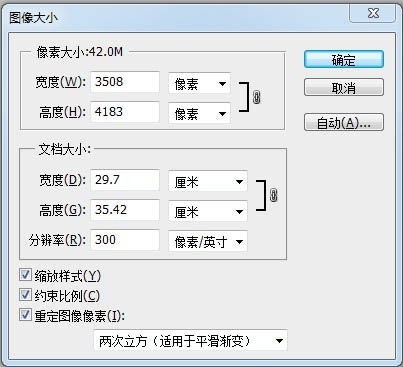
2、我想画一个夜晚森林的场景,有明亮的月光,还有葱郁的森林,并且是从树丛里面往外看的视角,大概想好了就开始动笔吧~先用渐变工具拉一个渐变。

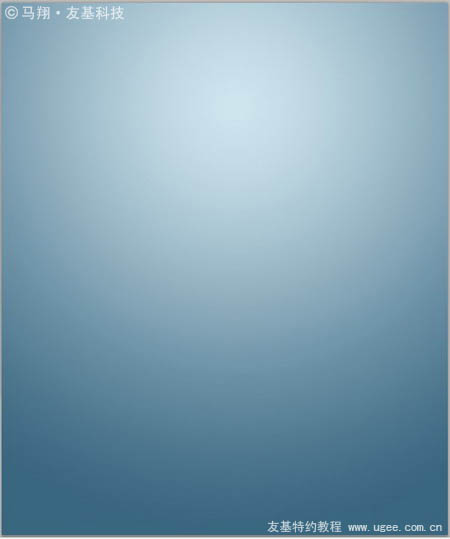
3、再调整一下画笔,默认的19号笔刷,把最小直径栏拉到0%,这样的画笔如果轻轻地画,笔触就会变得很细,在刻画细节的时候会比较顺手。

4、按照我的想法把大概的内容都表现出来,在构图这一步,我建议尽量把色彩的纯度降低,所选颜色的纯度都不要超过拾色器方框的一半。
因为如果一开始纯度太高,注意力很容易就被吸引到色彩的搭配上,而我们这一步的目的是构图,这一步的色彩只是起示意的作用,所以不用太在意所选颜色是不是合适,先把想法表现出来。

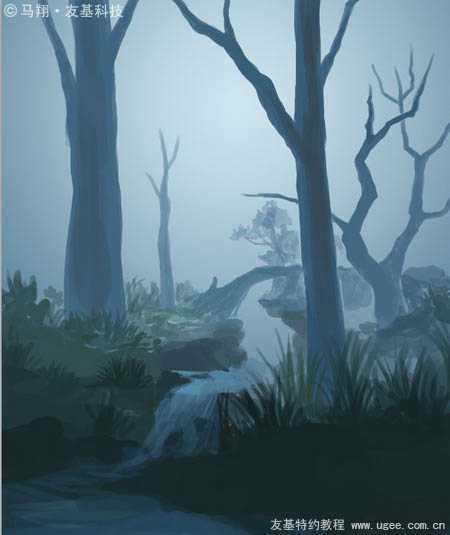
5、把树叶也都画出来,越是远处的树叶颜色就越淡,要注意层次感。

6、新建一层,把近景的树枝树叶画出来,之后所画的近景也都是画到这一层上的。
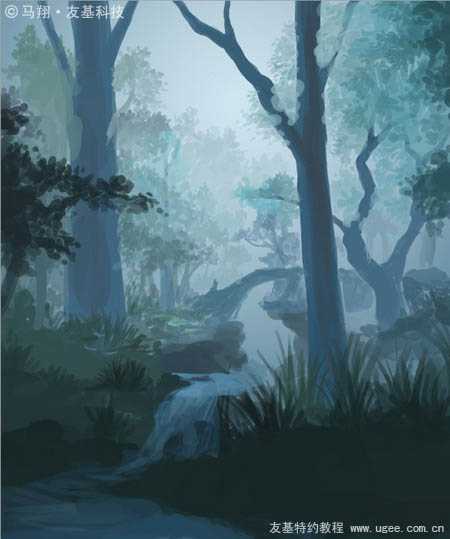
7、基本的东西都画完了,现在开始把注意力转移到色彩和整体效果的调整上。我的图层有3层,分别是远景,中景和近景,现在我可以利用曲线工具分别调整每一层。
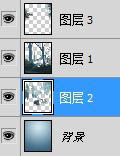
8、打开曲线工具,默认快捷键是CTRL+M,先调整RGB的曲线,让黑的地方更黑,亮的地方更亮,画面的对比度提高了,以后看起来也舒服多了。
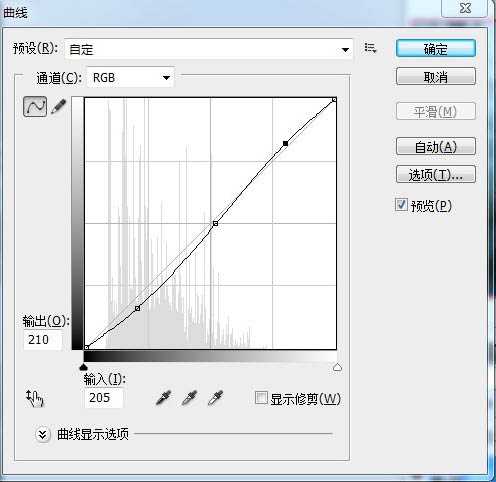

9、在“通道”那个地方可以选择红色、绿色和蓝色分别作调整,这是个很方便的工具,很多人都不知道可以用曲线调整颜色,我在这里特别推荐一下。
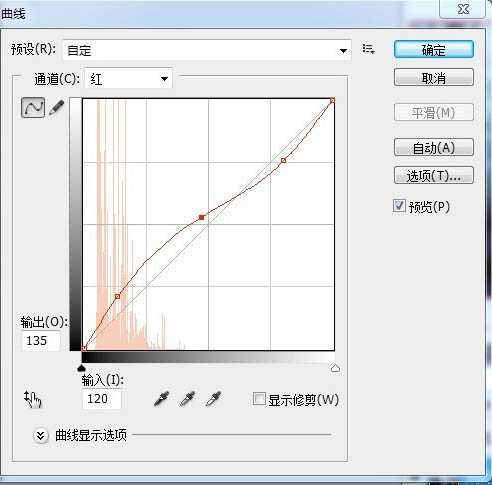

10、把每一层都调整后,再根据需要补充画面内容。
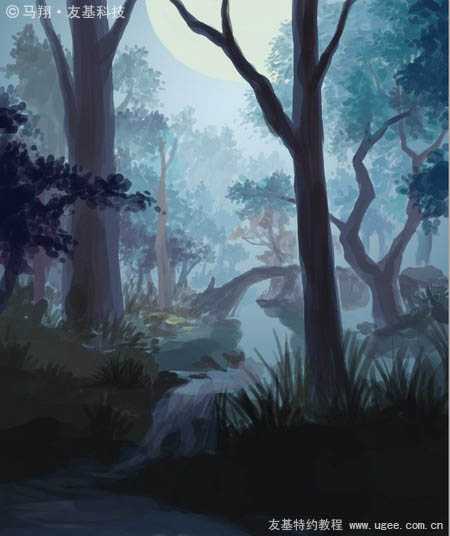
11、此前都是用临近色作画,纯度也不高,所以画面很灰,现在该丰富下色彩了。新建一层,模式为叠加,画笔选用喷枪,把色彩叠上去,中间的草地用绿色,树的暗部及近处的草堆用深蓝色,月亮的部分则用暖黄色。

12、这幅画并不是纯写实,所以我也大胆地使用色彩,继续拿喷枪喷,丰富颜色。

上一页12 下一页 阅读全文

1、这次的教程,我为大家介绍另外一种起稿的方法,即直接用色块构图,这个方法的优点就是便于对最终效果的把握,与画好黑白稿再叠颜色相比,这样的方法可以锻炼对色彩的把握能力。先新建画布。
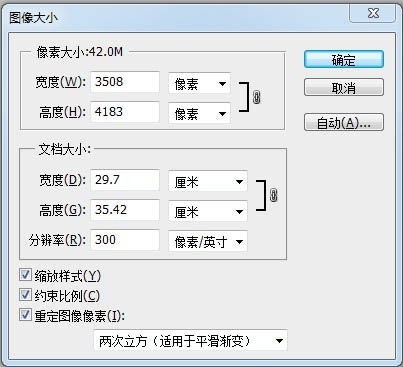
2、我想画一个夜晚森林的场景,有明亮的月光,还有葱郁的森林,并且是从树丛里面往外看的视角,大概想好了就开始动笔吧~先用渐变工具拉一个渐变。

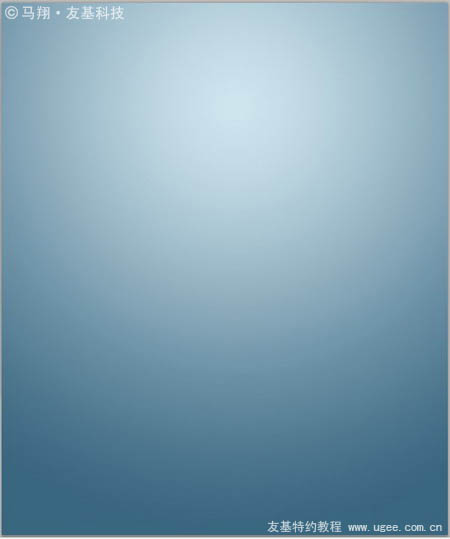
3、再调整一下画笔,默认的19号笔刷,把最小直径栏拉到0%,这样的画笔如果轻轻地画,笔触就会变得很细,在刻画细节的时候会比较顺手。

4、按照我的想法把大概的内容都表现出来,在构图这一步,我建议尽量把色彩的纯度降低,所选颜色的纯度都不要超过拾色器方框的一半。
因为如果一开始纯度太高,注意力很容易就被吸引到色彩的搭配上,而我们这一步的目的是构图,这一步的色彩只是起示意的作用,所以不用太在意所选颜色是不是合适,先把想法表现出来。

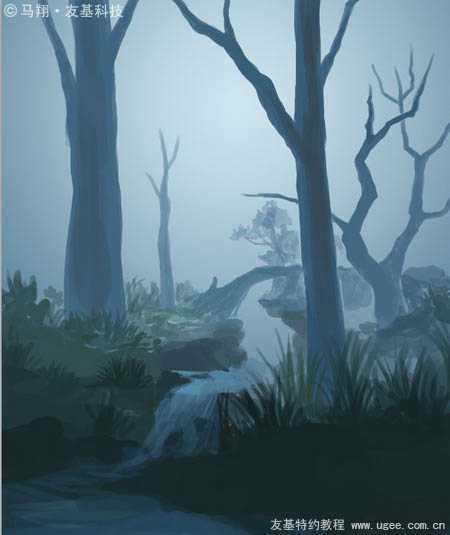
5、把树叶也都画出来,越是远处的树叶颜色就越淡,要注意层次感。

6、新建一层,把近景的树枝树叶画出来,之后所画的近景也都是画到这一层上的。
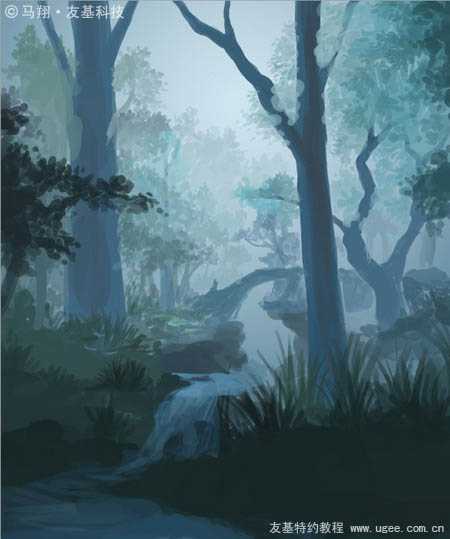
7、基本的东西都画完了,现在开始把注意力转移到色彩和整体效果的调整上。我的图层有3层,分别是远景,中景和近景,现在我可以利用曲线工具分别调整每一层。
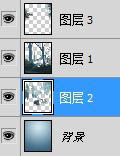
8、打开曲线工具,默认快捷键是CTRL+M,先调整RGB的曲线,让黑的地方更黑,亮的地方更亮,画面的对比度提高了,以后看起来也舒服多了。
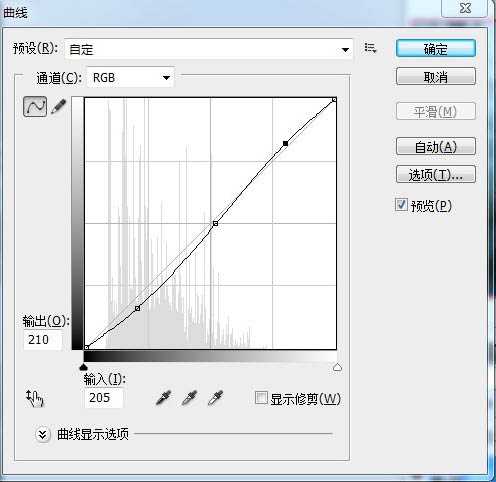

9、在“通道”那个地方可以选择红色、绿色和蓝色分别作调整,这是个很方便的工具,很多人都不知道可以用曲线调整颜色,我在这里特别推荐一下。
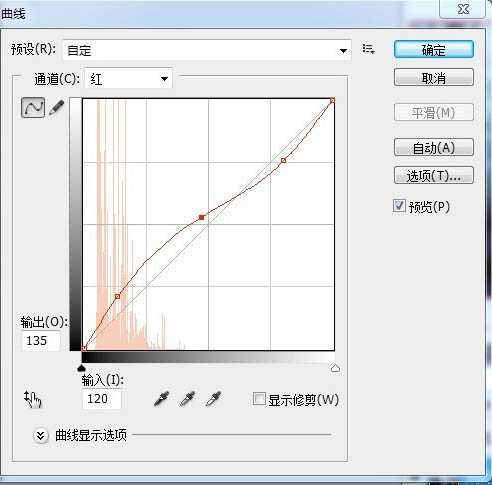

10、把每一层都调整后,再根据需要补充画面内容。
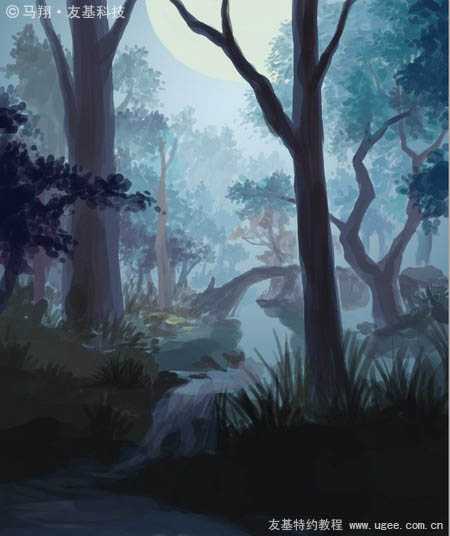
11、此前都是用临近色作画,纯度也不高,所以画面很灰,现在该丰富下色彩了。新建一层,模式为叠加,画笔选用喷枪,把色彩叠上去,中间的草地用绿色,树的暗部及近处的草堆用深蓝色,月亮的部分则用暖黄色。

12、这幅画并不是纯写实,所以我也大胆地使用色彩,继续拿喷枪喷,丰富颜色。

上一页12 下一页 阅读全文
DDR爱好者之家 Design By 杰米
广告合作:本站广告合作请联系QQ:858582 申请时备注:广告合作(否则不回)
免责声明:本站资源来自互联网收集,仅供用于学习和交流,请遵循相关法律法规,本站一切资源不代表本站立场,如有侵权、后门、不妥请联系本站删除!
免责声明:本站资源来自互联网收集,仅供用于学习和交流,请遵循相关法律法规,本站一切资源不代表本站立场,如有侵权、后门、不妥请联系本站删除!
DDR爱好者之家 Design By 杰米
暂无评论...
更新日志
2025年02月21日
2025年02月21日
- 小骆驼-《草原狼2(蓝光CD)》[原抓WAV+CUE]
- 群星《欢迎来到我身边 电影原声专辑》[320K/MP3][105.02MB]
- 群星《欢迎来到我身边 电影原声专辑》[FLAC/分轨][480.9MB]
- 雷婷《梦里蓝天HQⅡ》 2023头版限量编号低速原抓[WAV+CUE][463M]
- 群星《2024好听新歌42》AI调整音效【WAV分轨】
- 王思雨-《思念陪着鸿雁飞》WAV
- 王思雨《喜马拉雅HQ》头版限量编号[WAV+CUE]
- 李健《无时无刻》[WAV+CUE][590M]
- 陈奕迅《酝酿》[WAV分轨][502M]
- 卓依婷《化蝶》2CD[WAV+CUE][1.1G]
- 群星《吉他王(黑胶CD)》[WAV+CUE]
- 齐秦《穿乐(穿越)》[WAV+CUE]
- 发烧珍品《数位CD音响测试-动向效果(九)》【WAV+CUE】
- 邝美云《邝美云精装歌集》[DSF][1.6G]
- 吕方《爱一回伤一回》[WAV+CUE][454M]
